dr.fone app for Android
Recover deleted data directly from Android devices.

Samsung is een Zuidkoreaans bedrijf dat een leidende producent van de Smartphone is. Het heeft een groot assortiment smartphones varierend van topklasse, middelklasse en gewone apparaten. De meeste van de Samsung apparaten werken met het Android besturingsssysteem. Android is een besturing voor mobiel die werkt met een Linux kernel en door Google wordt uigebracht. De groei van door Android bestuurde telefoons neemt nog steeds toe. Android is het leidende mobiele besturingssysteem van de wereld en de meeste gebruikers nemen het omdat het een open bron is en gebruiksvriendelijk. Google heeft verschillende versies van Android uitgebracht. De laatste versie is de Android 4.4.3 bekend als Kitkat. De verschilleden belangrijke Android versies zijn als volgt.
In het algemeen geeft Google updates uit voor de Android gestuurde apparaten. De werking van de verschillende versies van Android hangt af van de hardware van de Smartphone. Samsung brengt Topklasse, Middenklasse en Normale klasse Smartphones uit. De meeste van de Topklasse Smartphones krijgen meestal software updates die varieren van Kleine Firmware Updates tot Grote Versie Updates. Software updates zijn heel belangrijk omdat ze fouten in het systeem repareren, de prestatie van de Samsung smartphone verbeteren en belangrijke verbeteringen meebrengen als de versie wordt geupdate. In Smartphones kunnen sommige Android versies met specifieke firmware en baseband versies foutjes hebben die resulteren in een lage prestatie van het een apparaat. Het is dus noodzakelijk om een apparaat te updaten om de prestaties en stabiliteit van de Android telefoon software te verbeteren. Het brengt verschillende verbeteringen voor de Smartphones en tablets met zich mee. Android Phone op Samsung apparaten kan makkelijk geupdate worden op twee manieren die later besproken worden.
| SI NR | NAAM | VERSIE |
|---|---|---|
| 1 | Android alpha | 1.O |
| 2 | Android beta | 1.1 |
| 3 | Cupcake | 1.5 |
| 4 | Doughnut | 1.6 |
| 5 | Éclair | 2.0 - 2.1 |
| 6 | Froyo | 2.2 |
| 7 | Gingerbread | 2.3 - 2.3.7 |
| 8 | Honeycomb | 3.0 - 3.2.6 |
| 9 | Ice Cream Sandwich | 4.0 - 4.0.4 |
| 10 | Jelly Bean | 4.1 - 4.3.1 |
| 11 | Kit Kat | 4.4 - 4.4.4 |
Meestal verschijnen meldingen of je telefoon of tablet als er een software update beschikbaar is. Maar in sommige gevallen wordt het niet getoond en moeten we een ander proces volgen om te controleren of er een update is. De meeste mensen updaten hun telefoon om de stabiliteit en prestatie van de Android software te verbeteren. Er zijn in het algemeen twee manieren waarmee de software van Samsung apparaten kan worden geupdate. De eerste manier is de software updaten met OTA beter bekend als Over the Air. De tweede methode is met gebruik van de Samsung Kies software die is ontwikkeld door Samsung zelf om updates uit te voeren op hun apparaten en het apparaat te beheren.
Controleer of er updates worden getoond in Meldingen balk. Geen meldingen, zet dan eerst een Samsung account op. Vink het vak "controleer automatisch voor updates" aan. Volg hierna de volgende stappen.
Ga naar Menu>Instellingen>aTelefoon-info>Software update.

Als je geen Wi-Fi verbinding hebt, zal het vragen te verbinden. Wi-Fi verbindingen worden geadviseerd omdat ze stabiel zijn en updates sneller kunnen downloaden.

Als er geen updates voorhanden zijn, krijg je een bericht met "Geen updates beschikbaar en het apparaat is up to date".
Als er updates beschikbaar zijn voor het apparaat komt er een bericht "Software updates zijn beschikbaar".
Selecteer in de melding de "Download" optie.
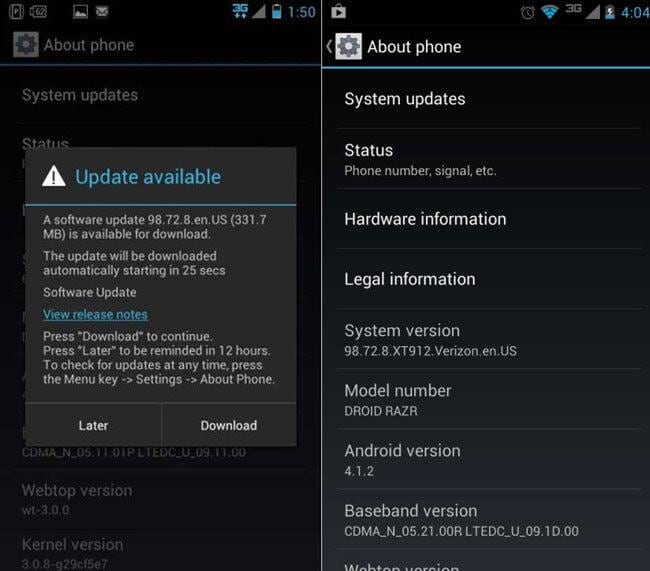
Selecteer de "Nu Installeren" optie op het scherm.
Een scherm laat de download status en de voortgang van de download zien.

Nadat de installatie op de telefoon voltooid is, zal het rebooten en een bootscherm verschijnt dat de nieuwe systeembestanden installeert.
Gewoonlijk worden kleine updates uitgevoerd met OTA. Samsung gebruikt meestal Kies bij updates naar hun smartphones. De meeste mensen gebruiken Samsung Kies om hun telefoon te updaten. Als de OTA updates beschikbaar zijn wordt dit getoond in de meldingenbalk. Als we de updates in de telefoon zelf controleren en ze worden niet getoond, is dat geen probleem omdat de updates getoond worden door Samsung Kies. Samsung biedt gewoonlijk kleine firmware updates via OTA. De volgende manier van het updaten van de Samsung telefoon software is met Samsung Kies dat ontworpen is door de Samsung Mobile Division.

Als Kies het apparaat herkent, verschijnt er een melding met "Update is beschikbaar".

Lees de tekst en de waarschuwing in het pop-up meldingbericht door en vink de "Ik heb alle bovenstaande informatie gelezen" box aan.
Lees de informatie over het opslaan en klik dan op "Opslaan Toestaan".

Kies start dan de upgrade van de telefoon software van de servers van Samsung. Het hangt af van de snelheid van de internetverbinding.
Sluit geen programma's op de PC, schakel de PC niet uit en verbreek de verbinding tussen het apparaat en de PC niet.
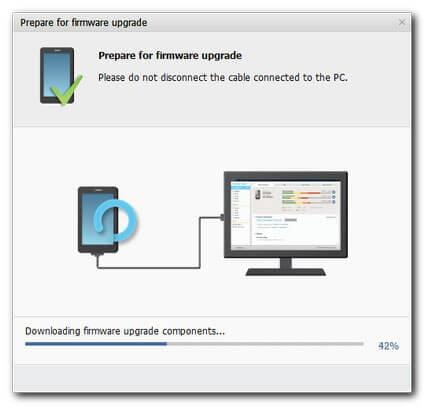
Na een tijdje begint Kies de firmwarebestanden over te zetten naar het apparaat. Zorg ervoor dat de verbinding niet wordt verbroken.
Als het proces voltooid is, klik op de OK optie.

Verbreek de verbinding met de PC. Als het apparaat niet meer verbonden is, is het klaar om gebruikt te worden met de nieuwe software.

Samsung USB drivers komen samen met Samsung Kies software. De USB drivers kunnen makkelijk gedownload worden van de officiele website van Samsung. Deze software is ontwikkeld om Samsung apparaten te verbinden met de PC en beheren verschillede applicaties. Het is beschikbaar in 32 bit en 64 bit versie. Het laat gebruikers hun smartphone met de PC verbinden en voert verschillende taken en activiteiten uit. Het moet gedownload worden van de Samsung officiele website, ander websites kunnen malware met de software meesturen. De software kan gedownload worden van http://www.samsung.com/in/support/usefulsoftware/supportUsefulSwMobile.do
Kies de Ondersteuning optie in het hoofdmenu.

Selecteer Bruikbare software onder de Ondersteuning sectie.
Er opent dan een webpage met software onwikkeld door Samsung voor hun apparaten. (http://www.samsung.com/in/support/usefulsoftware/supportUsefulSwMobile.do)

Selecteer Samsung Kies van de lijst.
Kies het besturingssysteem van de lijst.
Selecteer de download optie van de lijst.

Een installeerder word gedownload en door deze te openen en de instructies te volgen, zal Kies worden gedownload naar het systeem samen met de USB drivers.
Open de software na de download.
Verbind een apparaat en het zal dit herkennen en het apparaat kan dan makkelijk beheerd worden.

Aug 15,2016 15:44 pm / Geplaatst door Jane Lunes voor Samsung
Product-verwante vragen? Spreek rechtstreeks naar ons ondersteuning Team >>
 Top 5 Alternatieven voor Samsung Link
Top 5 Alternatieven voor Samsung Link  How Repareer je Samsung Tablet die Niet Start
How Repareer je Samsung Tablet die Niet Start  Samsung Kies Driver, Waarvan moet je het Downloaden?
Samsung Kies Driver, Waarvan moet je het Downloaden?  Hoe Repareer Batterij Problemen met de Samsung Batterij Beheerder
Hoe Repareer Batterij Problemen met de Samsung Batterij Beheerder  Top tien van Samsung Video Apps
Top tien van Samsung Video Apps  5 Dingen Die Je Moet Weten Over Samsung Auto Back-up
5 Dingen Die Je Moet Weten Over Samsung Auto Back-up  Top 10 Samsung Muziek Spelers
Top 10 Samsung Muziek Spelers